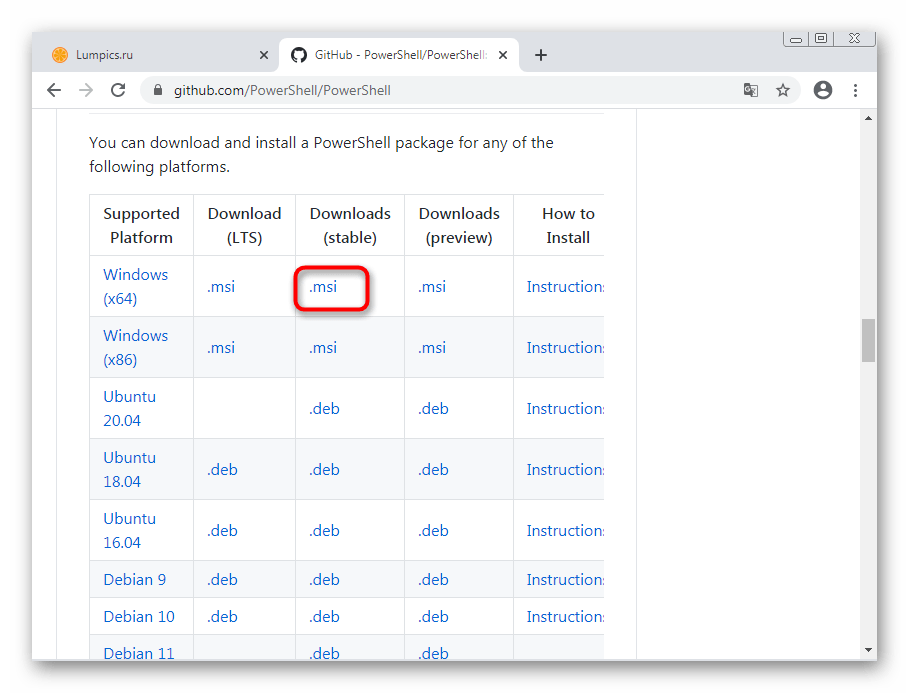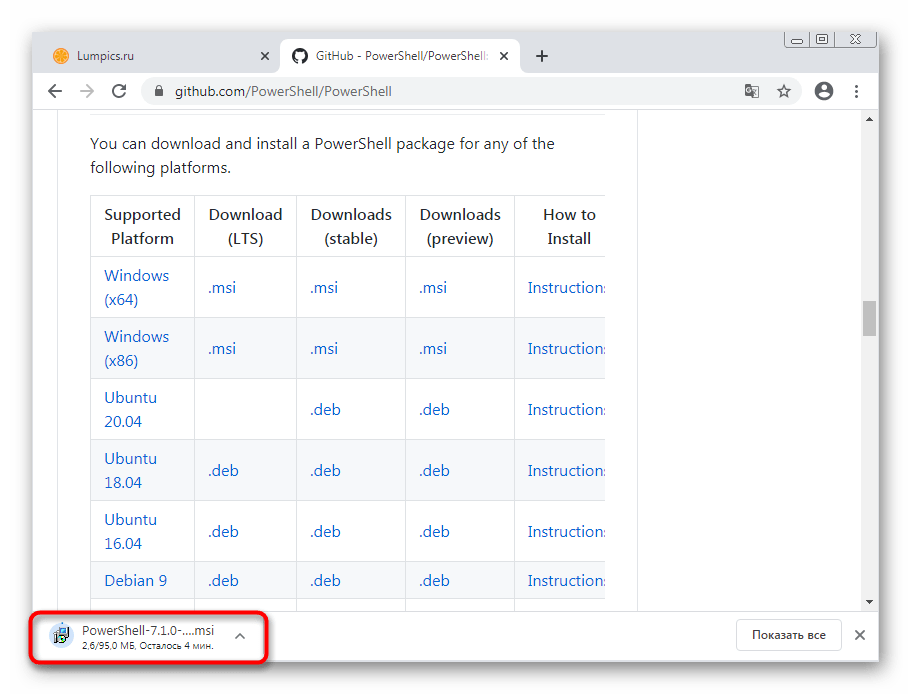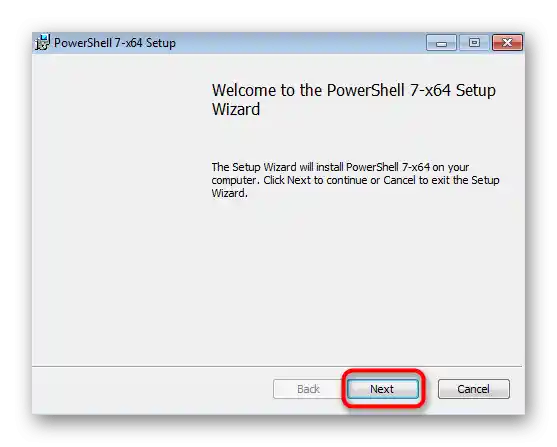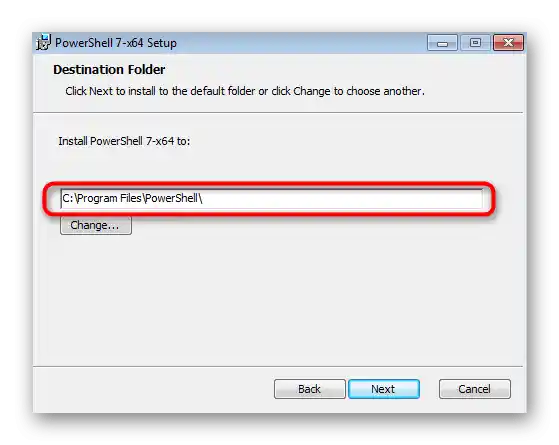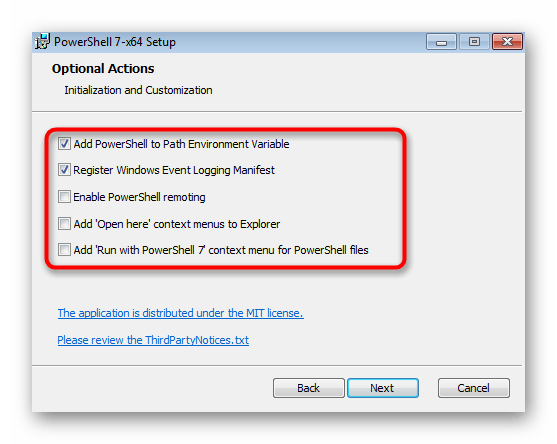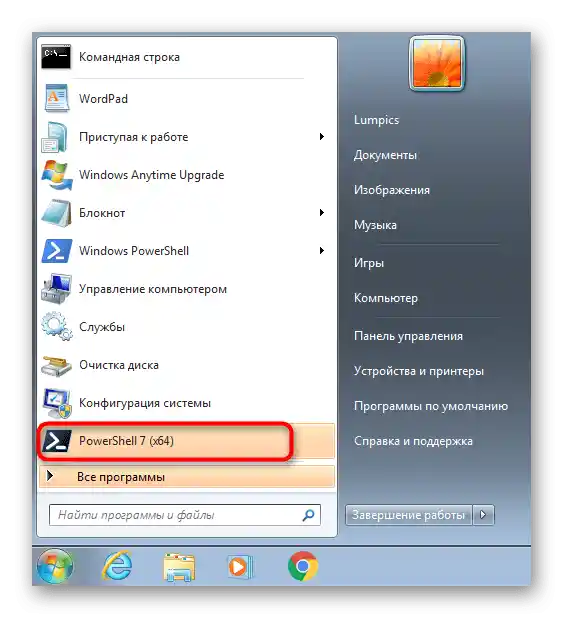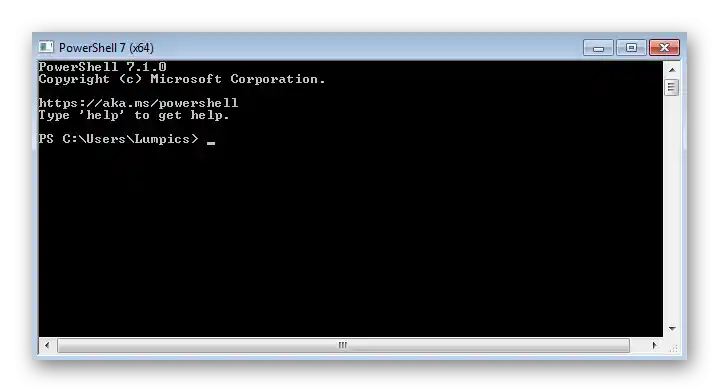Съдържание:
Стъпка 1: Проверка на актуализация SP1
Официално актуализацията SP1 за Windows 7 вече не се поддържа от разработчиците, но все още е възможно да я инсталирате, ако този ъпдейт не е добавен в операционната система. Нейното наличие е задължително за по-нататъшна инсталация или актуализация на PowerShell, затова изпълнете тази стъпка, като следвате инструкциите в линка по-долу.
Повече информация: Актуализация на Windows 7 до Service Pack 1
Стъпка 2: Инсталиране на универсалната среда C
Втората стъпка е инсталирането на универсалната среда C, която е необходима за правилното изпълнение на следващите програми и стартиране на PowerShell в Windows 7. Инсталацията се извършва от официалния сайт чрез автономен инсталатор на актуализации WUSA.
Преминете към изтегляне на универсалната среда C от официалния сайт
- Кликнете на предишния линк и след преминаването започнете изтеглянето на разглеждания компонент.
- Отворете получения архив и намерете съвместимия с вашата Windows 7 пакет за актуализация. Най-вероятно това ще бъде Windows6.0 или Windows6.1, в зависимост от разрядността.Ако след стартиране получите известие, че актуализацията не е налична за този ПК, опитайте да отворите друг MSU файл.
- Ще започне търсене на актуализации, което ще отнеме известно време.
- След това ще се появи известие за инсталиране на KB3118401, което трябва да потвърдите.
- Ще стартира процесът на инсталиране на актуализацията — следете напредъка му в същия прозорец.
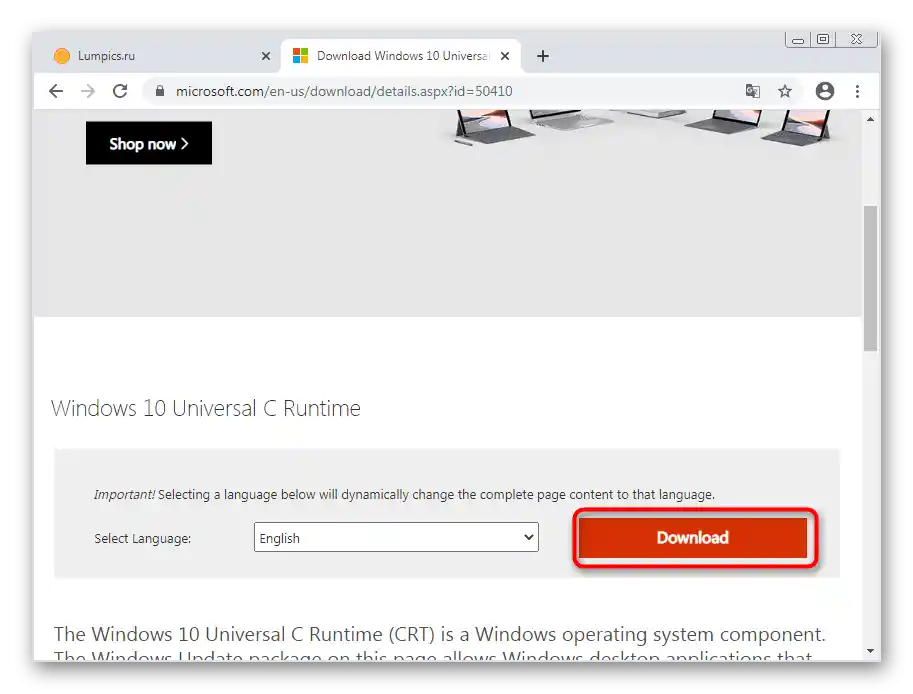
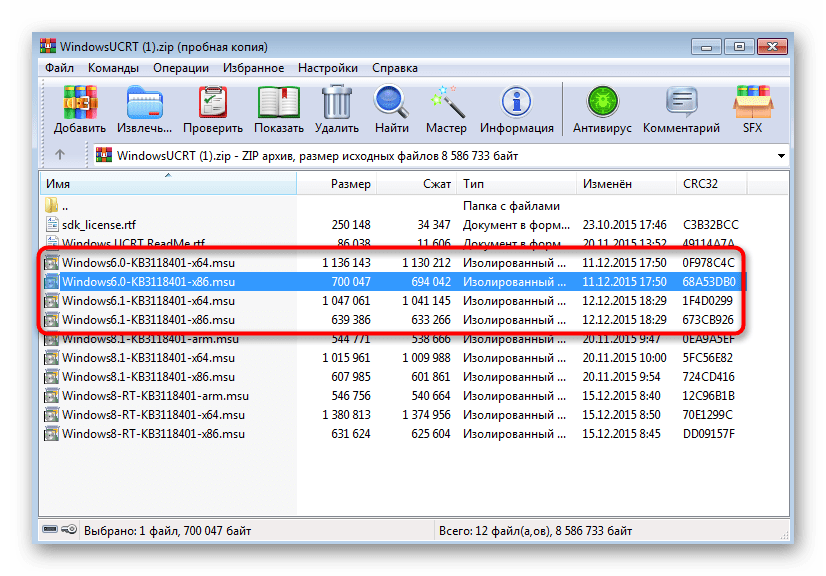


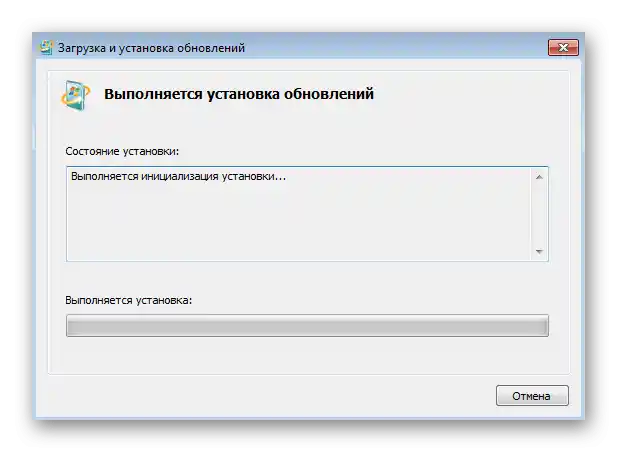
След завършване се препоръчва да рестартирате компютъра, след което можете да започнете добавянето на следващите компоненти.
Стъпка 3: Инсталиране на WMF 5.1
Ако по-горе разгледахме помощните компоненти, необходими за правилната работа на PowerShell, то WMF (Windows Management Framework) е пряко свързан с този компонент и му позволява да използва напълно вградените скриптове, включително и за актуализиране до последната версия.
Отидете на изтегляне на WMF от официалния сайт
- След като стигнете до страницата за изтегляне на актуализацията, кликнете на връзката "WMF 5.1", която се намира в таблицата за сравнение на версиите на операционните системи.
- След отваряне на новата страница, щракнете на "Download", като по този начин преминавате към избора на файлове за изтегляне.
- Отметнете само версиите за Windows 7, съответстващи на разрядността на "седмицата".
- Стартирайте файла MSU, който се намира в архива, и изчакайте търсенето на подходящи актуализации.
- Потвърдете известието за тяхната инсталация.
- При появата на съобщение за необходимост от рестартиране на ОС, направете това, за да бъде PowerShell успешно интегриран.
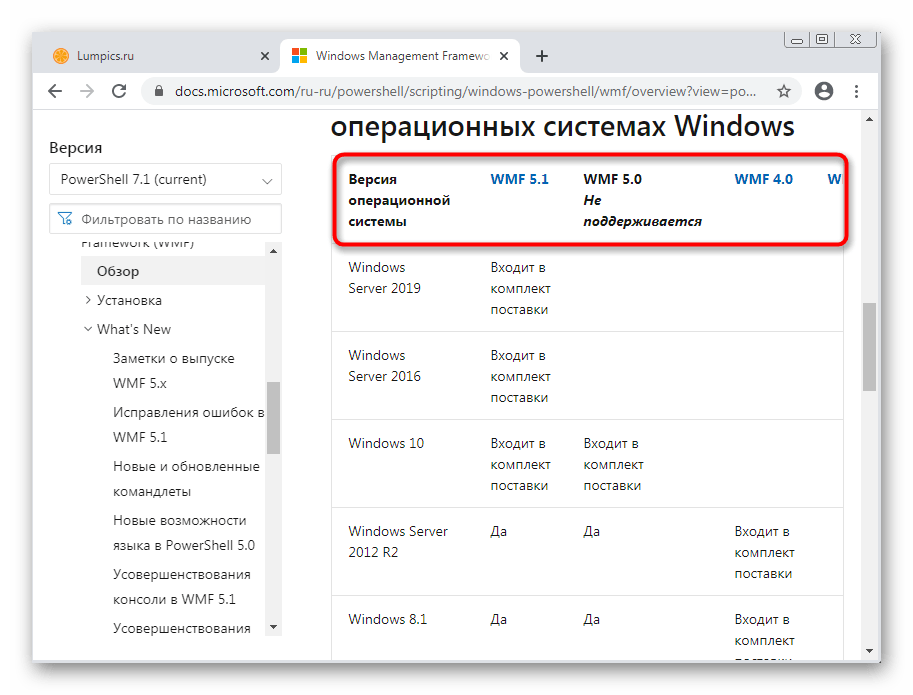
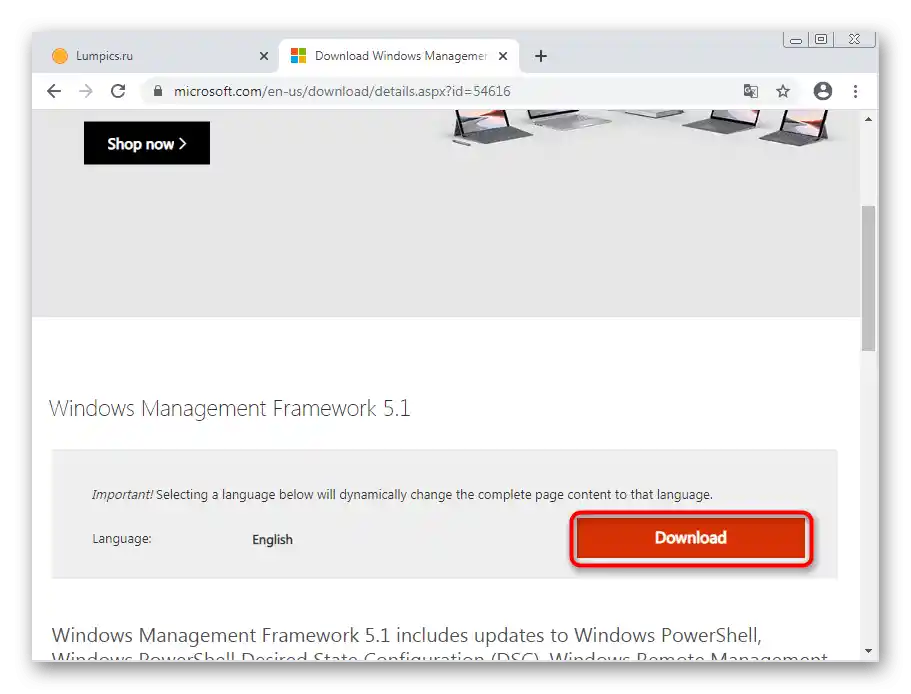
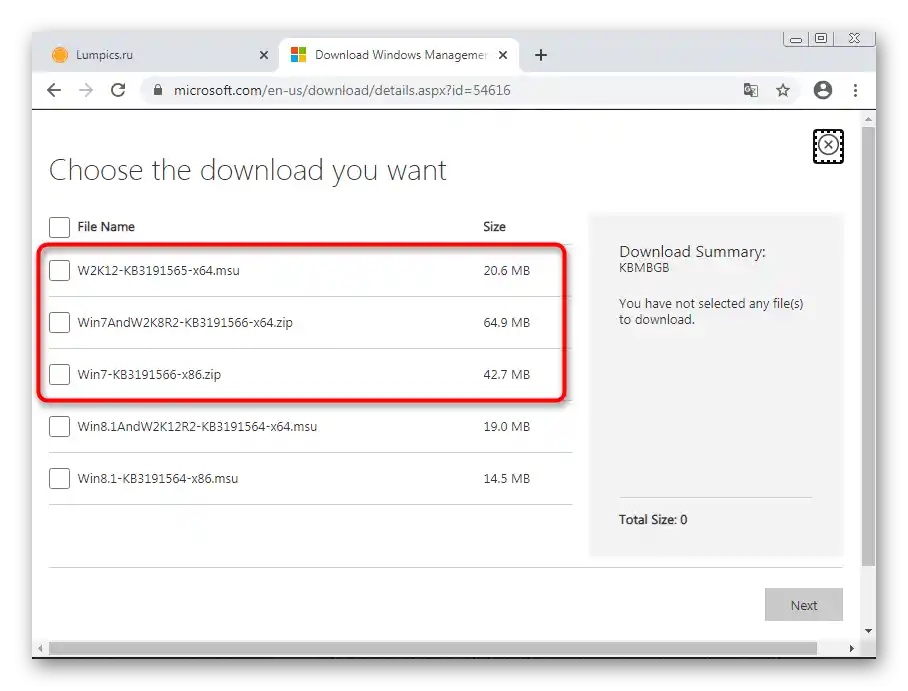
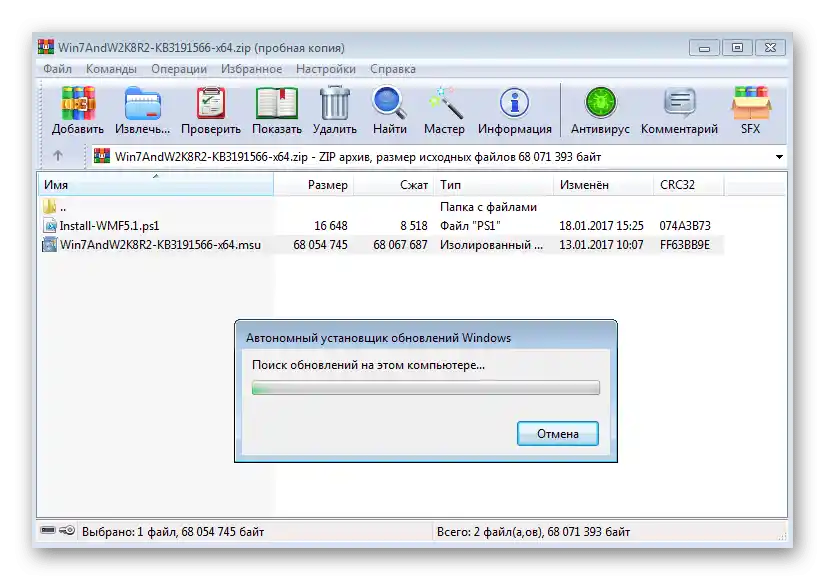

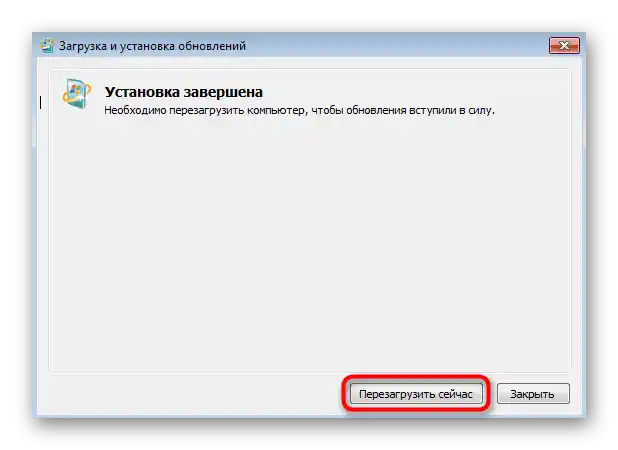
Стъпка 4: Стартиране и актуализиране на PowerShell
След рестартиране на компютъра PowerShell вече ще бъде добавен в Windows: ще можете да го стартирате и да проверите актуализациите чрез изтегления по-рано инсталационен пакет. Ако нямате нужда от последната версия на инструмента, просто преминете към стандартното му използване.
- Отворете "Старт", намерете там Windows PowerShell и стартирайте това приложение.
- След това преминете към изтегления по-рано архив, където освен файла MSU се намираше и скрипт за PowerShell.Преместете го на работния плот за разархивиране.
- Сега го преместете в PowerShell и изчакайте появата на нов ред.
- Стартирайте скрипта, като натиснете клавиша Enter.
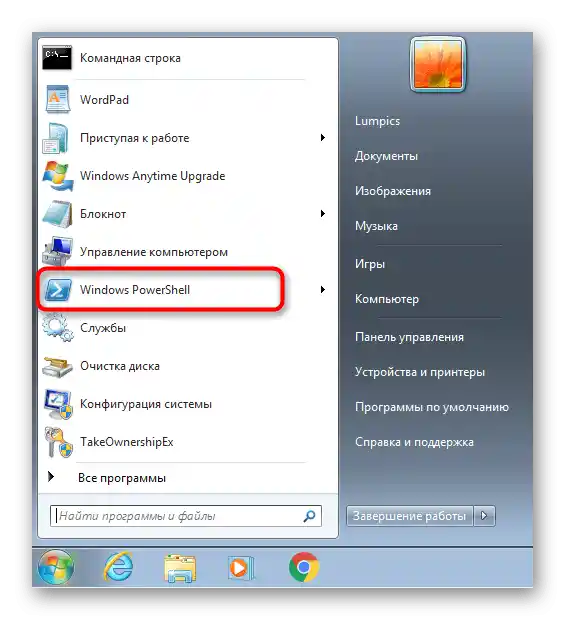
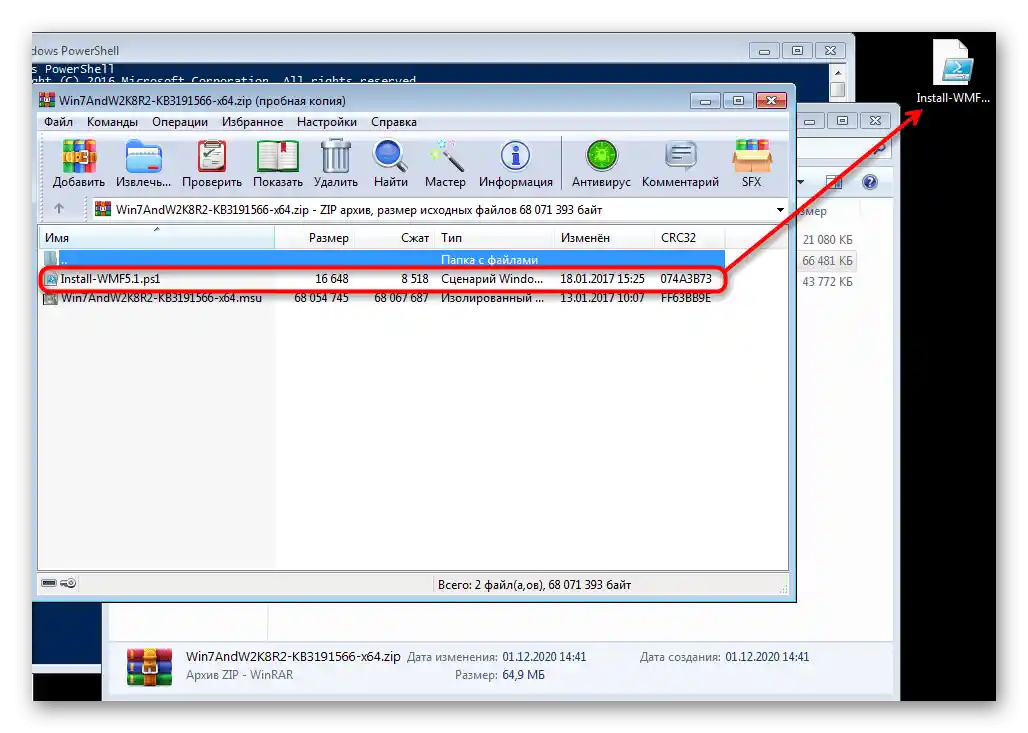
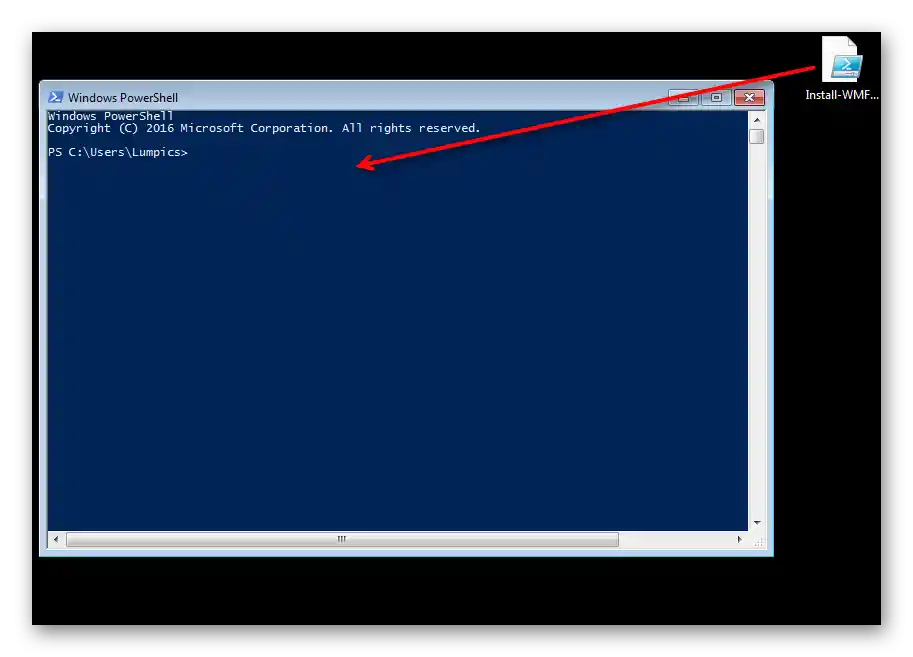
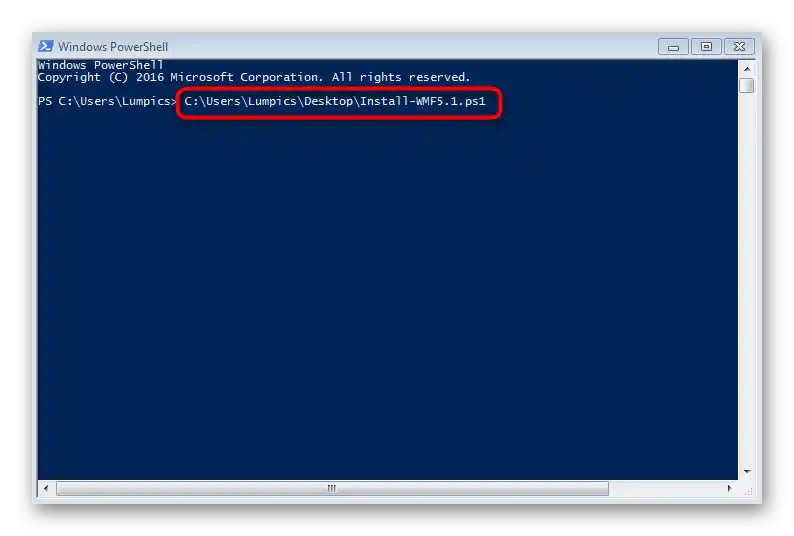
Ако на екрана се появи грешка, значи приложението не се нуждае от актуализация.
Инсталиране на последната версия на PowerShell чрез GitHub
Като алтернативен вариант ще разгледаме изтеглянето на отделно приложение с PowerShell чрез GitHub. Неговата последна версия се инсталира до класическата обвивка и може да работи паралелно.
Отидете на изтеглянето на последната версия на PowerShell от GitHub
- След като преминете по горната връзка, намерете таблицата с имената на поддържаните платформи, където изберете своята версия на Windows и изтеглете стабилната версия на приложението.
- След завършване на изтеглянето стартирайте инсталатора.
- В него преминете към следващата стъпка.
- Изберете място на компютъра, където искате да инсталирате програмата.
- Запознайте се с допълнителните опции преди инсталацията и отбележете с отметка тези параметри, които искате да приложите.
- Очаквайте завършването на инсталацията, а след това намерете изпълнимия файл PowerShell 7 на работния плот или в "Старт".
- След стартиране опитайте да въведете произволен скрипт, за да се уверите в нормалната работа на конзолата.